'>
 „ Az SM buszvezérlőnek nincs illesztőprogramja ”Üzenet a Windows 10 rendszeren?
„ Az SM buszvezérlőnek nincs illesztőprogramja ”Üzenet a Windows 10 rendszeren?
Azt jelenti Hiányzik az SM buszvezérlő illesztőprogramja . Megtalálhatja asárga ! jelölés az Eszközkezelőben látható SM Bus Controller felett.
Ne aggódj. Általában ez egy könnyen megoldható probléma. Csak kövesse az alábbi kipróbált módszereket, amelyeket azonnal kijavíthat.
Megjegyzés: SM busz , a System Management Bus rövidítése, a chipset . Tehát a vezérlővel és az illesztőprogrammal kapcsolatos problémákat az alaplap chipset-illesztőprogramjainak telepítésével oldják meg.
Válassza ki a kívánt módot:
- Töltse le manuálisan az Intel lapkakészlet-illesztőprogramjait
- Töltse le automatikusan az Intel lapkakészlet-illesztőprogramokat
1. út: Töltse le manuálisan az Intel lapkakészlet-illesztőprogramjait
1) Menj a Intel letöltési központ .
2) Típus Intel chipset-illesztőprogramok a keresőmezőbe. A termék beállítása chipsetek .
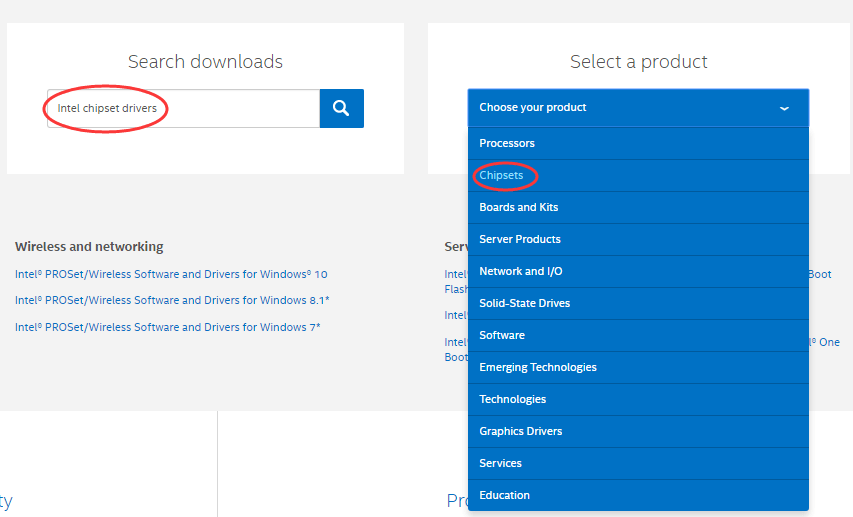
3) Válasszon Illesztőprogramok mint a letöltés típusa és Windows 10 operációs rendszerként a legördülő menüből.

4) Kattintson az illesztőprogram fájl nevére a legújabb dátummal.

5) Kattintson a gombra .alkalmazás letölthető fájl.
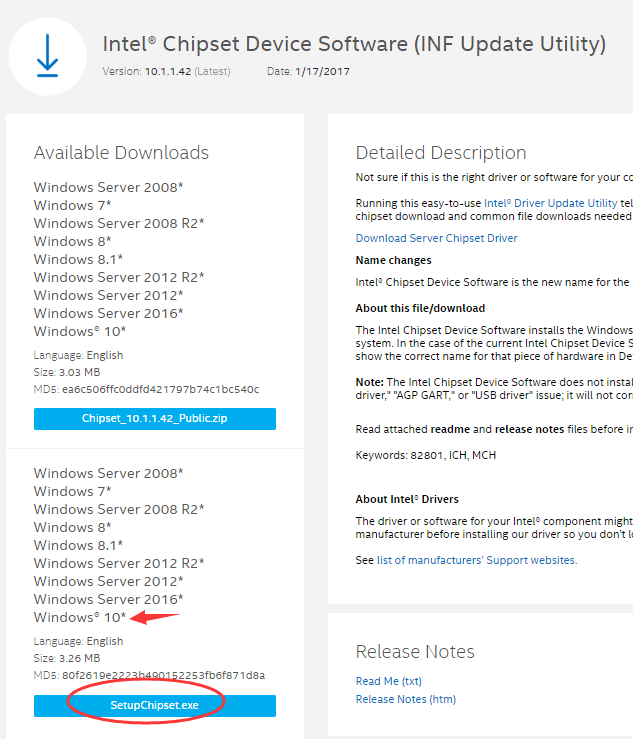
6) Kattintson duplán a letöltött fájlra, hogy a képernyőn megjelenő utasítások szerint telepítse. Miután elkészült, indítsa újra a Windows 10 rendszert, hogy az illesztőprogram működjön.
2. út: Töltse le automatikusan az Intel lapkakészlet-illesztőprogramokat
Ha nincs ideje, türelme vagy számítógépes ismerete a Intel lapkakészlet manuálisan, automatikusan megteheti Driver Easy .
A Driver Easy automatikusan felismeri a rendszert, és megtalálja a megfelelő illesztőprogramokat. Nem kell pontosan tudnia, hogy a számítógépe melyik rendszert futtatja, nem kell kockáztatnia a rossz illesztőprogram letöltését és telepítését, és nem kell aggódnia a hiba miatt a telepítés során.
Az illesztőprogramokat automatikusan frissítheti a Driver Easy INGYENES vagy Pro verziójával. De a Pro verzióval mindössze 2 kattintás szükséges:
1) Letöltés és telepítse a Driver Easy programot.
2) Futtassa a Driver Easy programot, és kattintson a gombra Szkenneld most gomb. A Driver Easy majd átvizsgálja a számítógépet, és felismeri a problémás illesztőprogramokat.

3) Kattintson a gombra Mindent frissíteni a megfelelő verziójának automatikus letöltéséhez és telepítéséhez összes illesztőprogramok, amelyek hiányoznak vagy elavultak a rendszeredről (ehhez szükség van a Pro verzió - a rendszer frissítést kér, amikor az Összes frissítése gombra kattint.

jegyzet : Ingyenesen megteheti, ha úgy tetszik, de ez részben kézi.




![Elden gyűrűs képernyő szakadási problémái [megoldva!]](https://letmeknow.ch/img/knowledge-base/C5/elden-ring-screen-tearing-issues-solved-1.jpg)
![[SOVLED] A Marvel's Guardians of the Galaxy folyamatosan összeomlik](https://letmeknow.ch/img/knowledge/48/marvel-s-guardians-galaxy-keeps-crashing.png)
![[SOLVED] Roblox Nincs hangkiadás](https://letmeknow.ch/img/program-issues/92/roblox-no-sound-issue.jpg)